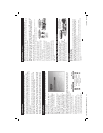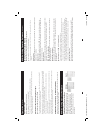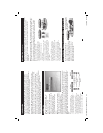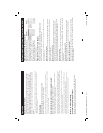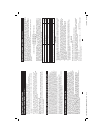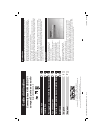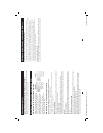16 17
Partage d’un dispositif USB à haute vitesse
Les deux ports USB sur le panneau avant
sont en général utilisés pour les connexions
de clavier et de souris. Il existe toutefois
des ports USB 2.0 qui peuvent aussi être
connectés aux dispositifs USB pour que
vous puissiez permuter et partager ces
dispositifs USB entre deux ordinateurs.
Plainte USB 2.0 pour
clavier, souris et dispositifs
USB à haute vitesse
Fonctionnement
Boutons sur le panneau avant
Ces boutons vous permettent de contrôler directement l’opération de commutation KVM.
Il suffi t de pousser sur le bouton pour passer vers le port du PC correspondant (et le canal
audio/micro, si la liaison est activée).* Par défaut, la commutation du port PC et du port
audio/micro est liée, sauf si vous spécifi ez que l’audio soit fi xe à un port spécifi que.
* Vous pouvez utiliser le bouton sur le panneau avant pour passer sur un port vide qui n’est pas connecté
à un ordinateur. Si vous utilisez les touches clavier ou le logiciel de commutation KVM, cela n’est pas
possible.
Touches directes du clavier
Touches défi nissables par l’utilisateur pour sélection de PC :
Séquence de touches = Ctrl - Alt - [touche de commande]*
* Veuillez vous référer à la section suivante pour les touches qui peuvent être utilisées comme touche de
commande.
• Remarquez qu’il faut pousser sur ces trois touches et les tenir enfoncées en même temps. C’est au moment
où vous relâchez les trois touches que la commutation aura lieu.
Touche directe universelle pour passer au port suivant :
Séquence de touche universelle = Arrêt Défi l + Arrêt Défi l
* Pour d’autres systèmes d’exploitation comme Linux, vous pouvez toujours utiliser cette touche spéciale
pour faciliter la commutation entre PC.
Cette touche spéciale n’existe pas sur Mac.
• La touche Arrêt Défi l + Arrêt Défi l et la touche défi nissable par l’utilisateur, Ctrl - Alt - [touche de
commande] NE vous permettront PAS de passer vers un port vide qui n’est pas connecté à un ordinateur.
Pour forcer le KVM vers un port vide, il suffi t de pousser sur le bouton du panneau avant.
• Il faut pousser sur chaque touche dans les 2 secondes pour une séquence de touches directes. Sans quoi, la
séquence de touches directes ne sera pas validée.
• Après avoir changé de port, vous devez attendre que l’icône de commutation KVM affi che le port cible
avant d’effectuer la commutation suivante.
• Toutes les touches directes ne sont fonctionnelles qu’après le démarrage de votre PC dans le système
d’exploitation. Si vous voulez changer de PC avant le démarrage, poussez sur le bouton du panneau avant
• Le logiciel de commutation est recommandé pour
Windows 98 SE ou supérieur. • Le logiciel de
commutation Mac est recommandé pour Mac OS
10,4 (Tiger).
• Le logiciel de commutation KVM prend en charge
les systèmes d’exploitation Windows et Mac. Pour
les autres plateformes de système d’exploitation
comme Linux, vous pouvez utiliser la touche du
clavier Arrêt Défi l + Arrêt Défi l pour changer de
PC. Cette touche de commutation n’est toutefois
pas disponible sur les plateformes non-PC comme Mac OS.
Pas de connexion sous tension
détectée
Canal PC actif actuellement est
sur le port 1
Canal PC actif actuellement est
sur le port 2
Windows Mac OS
Installation (suite)
3. Connectez le clavier USB, la souris, le moniteur, le haut-parleur/casque et le micro
partagés chacun à son port respectif sur le commutateur KVM. Brancher le cordon de
l’adaptateur c.a. dans la prise 5 V et dans une prise murale ou un parasurtenseur.
4. Connectez chaque port KVM PC à un ordinateur à l’aide du mince câble combo KVM
3-en-1 et du câble audio/micro. Au besoin, connectez le clavier et la souris USB de
chaque ordinateur au commutateur KVM à l’aide des câbles USB. Vous pouvez utiliser le
commutateur KVM immédiatement après que vous avez connecté correctement le KVM et
les ordinateurs.
• Si vous voulez connecter un ordinateur avec affi chage vidéo analogique au commutateur KVM, il faudra
utiliser un adaptateur P126-000 DVI (femelle) à HD15 (mâle) de Tripp Lite pour obtenir une bonne
connexion.
• Certains ordinateurs plus anciens avec interface
USB devront peut-être être activés manuellement
pour l’option USB dans le montage BIOS avant
que vous puissiez utiliser le dispositif USB. Si
l’interface USB ne marche pas, veuillez vérifi er
l’option USB dans les BIOS.
• Si vous utilisez Windows 95/98/SE ou Mac OS et
que vous n’avez pas encore installé de souris USB
sur votre ordinateur, il peut y avoir un message
d’erreur vous disant que la souris n’est pas
détectée et vous demandant ou non d’ignorer ce
message dans le futur, et cependant, vous trouverez
que la souris ne bouge pas et ne vous permet pas
de désactiver ce message. On vous suggère donc
d’installer d’abord une souris USB sur votre
ordinateur avant de le connecter à ce commutateur
KVM.
200708080 93-2715 B004-DUA2-K-R 16-17 16-17200708080 93-2715 B004-DUA2-K-R 16-17 16-17 10/9/2007 1:02:20 PM10/9/2007 1:02:20 PM